抖音照片裁剪音乐如何使用(抖音照片裁剪音乐如何使用的)

在剪映和抖音里面一共有四种方法。干货满满,记得点赞收藏哦
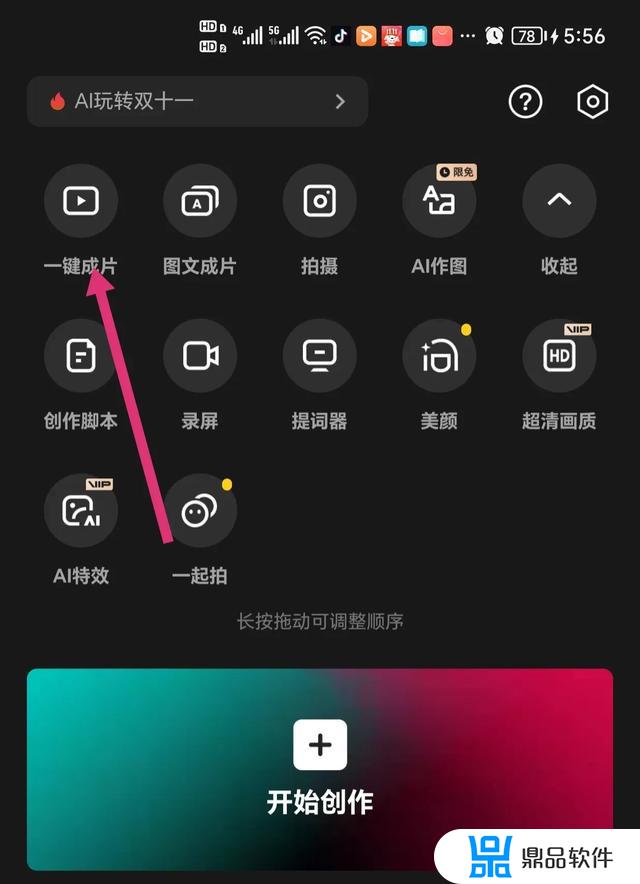
第一种方法,剪映里的一键成片,打开剪印,选择一键成片
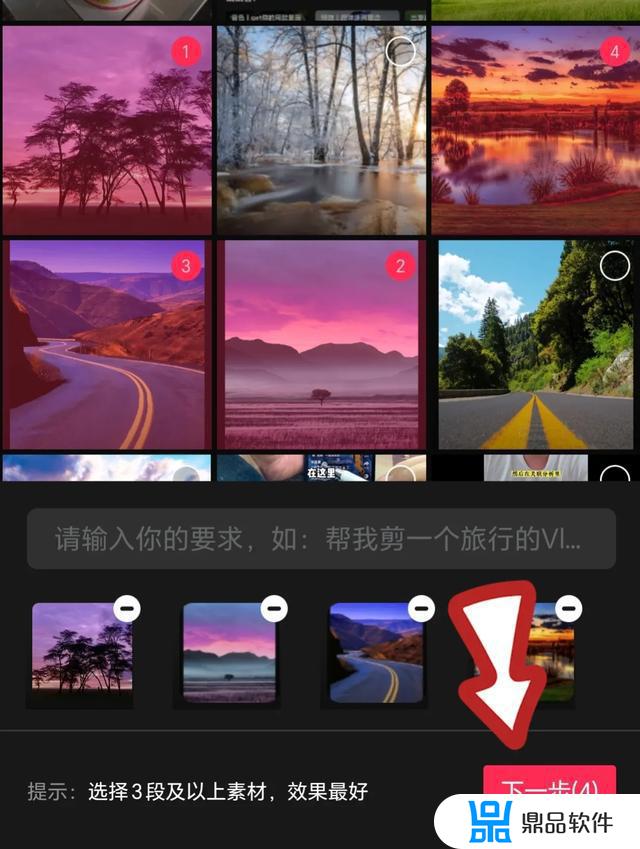
导入喜欢的照片,三段以上的素材效果会更好,再点击右下角的下一步
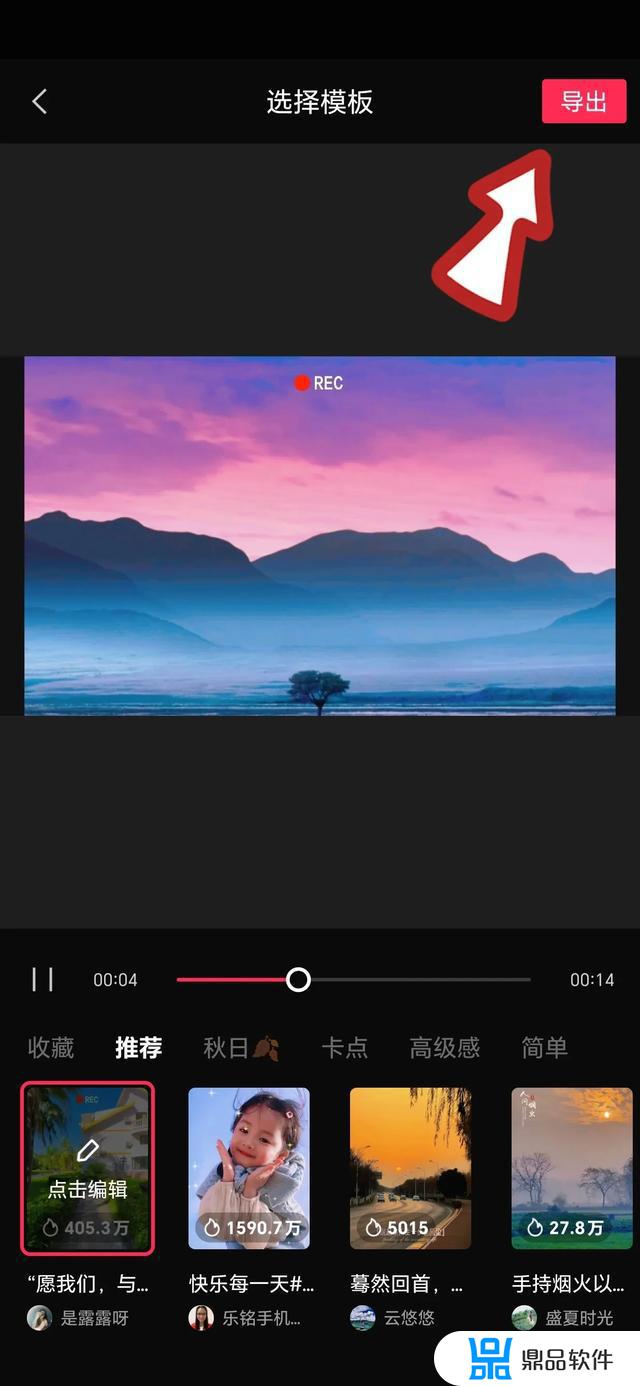
下面就会出来许多的模板,选择一个喜欢的,导出就制作好了。
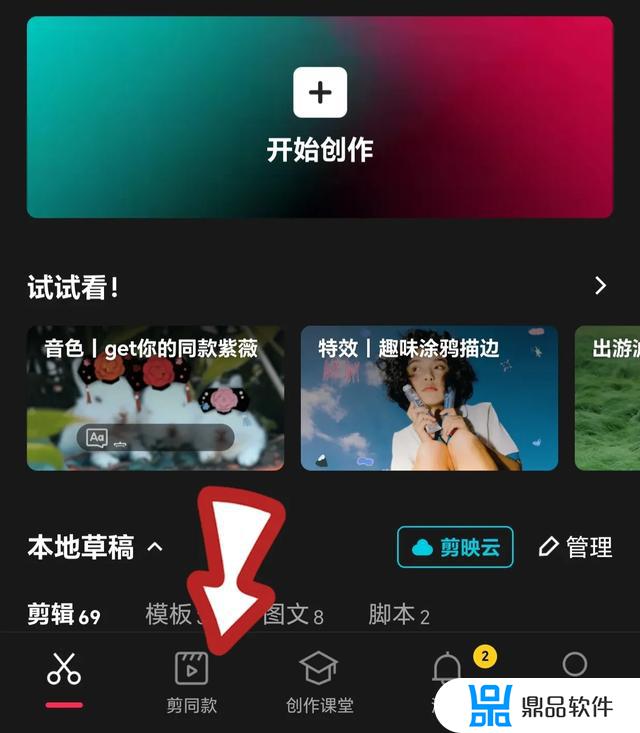
第二种方法,选择剪映最下面这一排的剪同款,就会出现许多的模板。
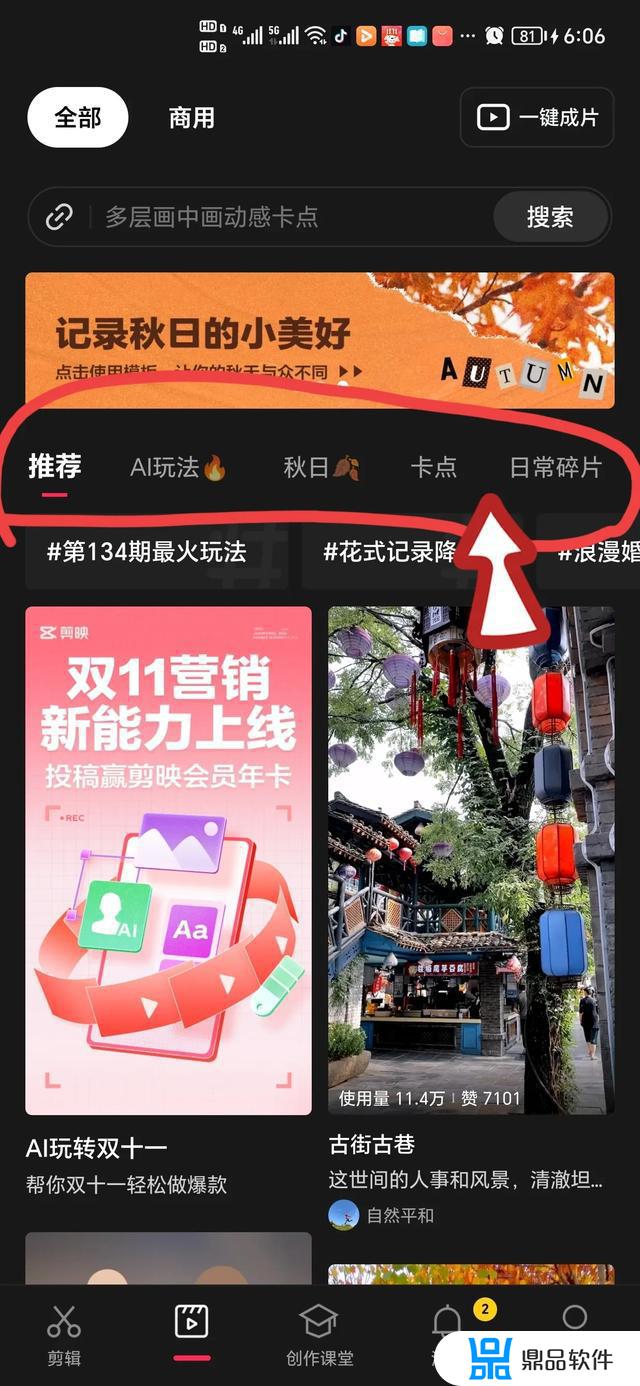
有推荐的,AI玩法的。卡点的,情感的,纪念日的,动漫的,vlog的,美食的等不同风格的模板,选择一个喜欢的,点右下角剪同款
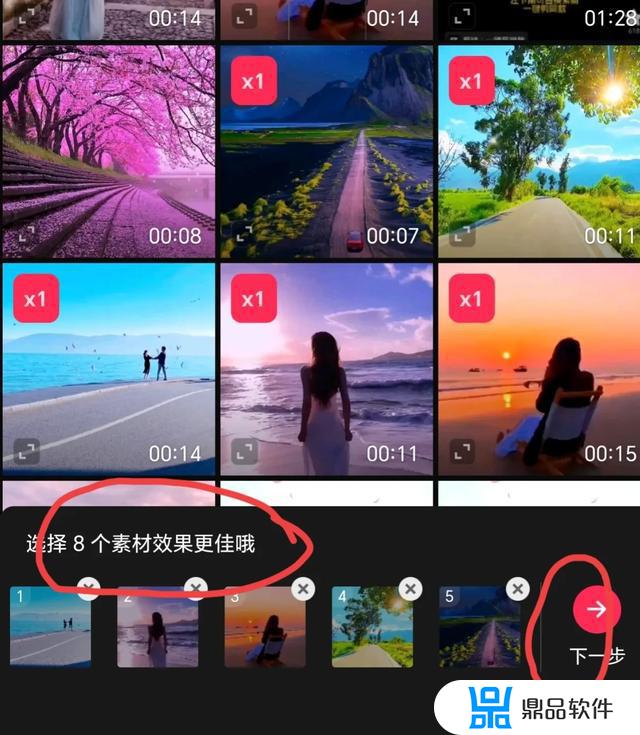
根据左下角提示选择几个素材,点右下角下一步就会生成同样的视频
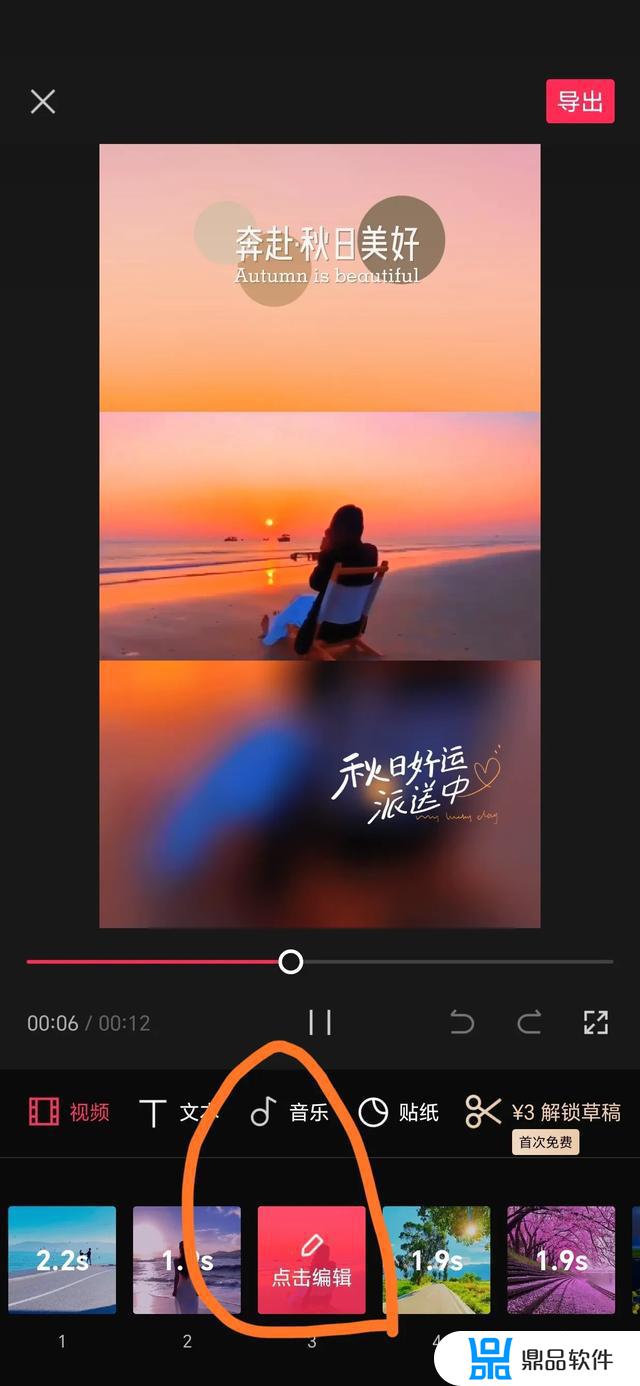
还可以点击音乐,对音乐进行更换剪裁,对素材不满意,还可以点击编辑替换,最后选择导出就制作好了。
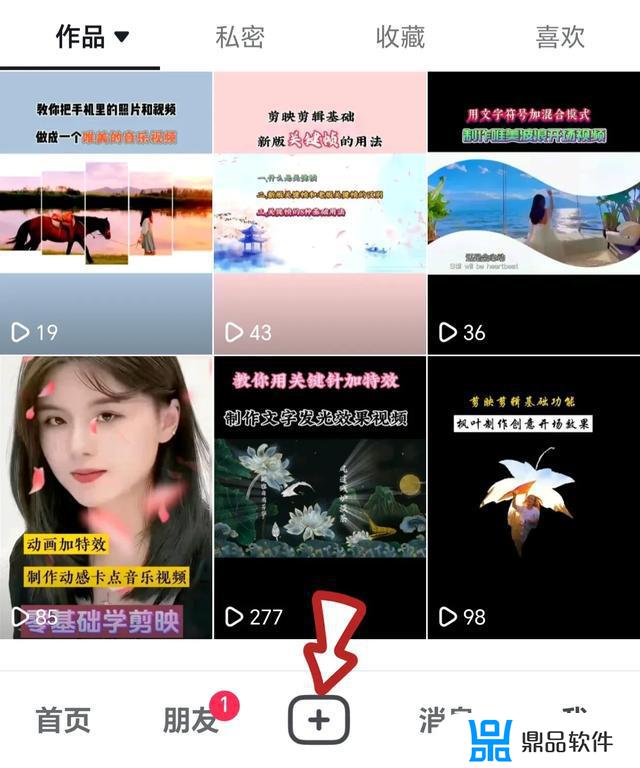
第三种方法,打开抖音。选择最下排中间加号的拍摄键
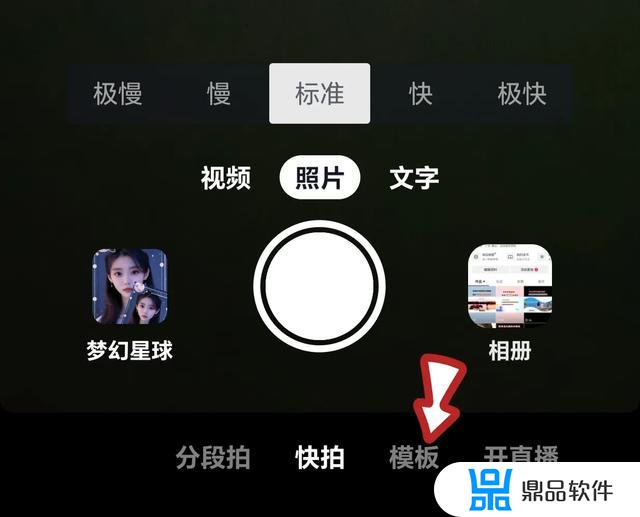
点击最下面一排的模板,这里就会出现不同风格的模板
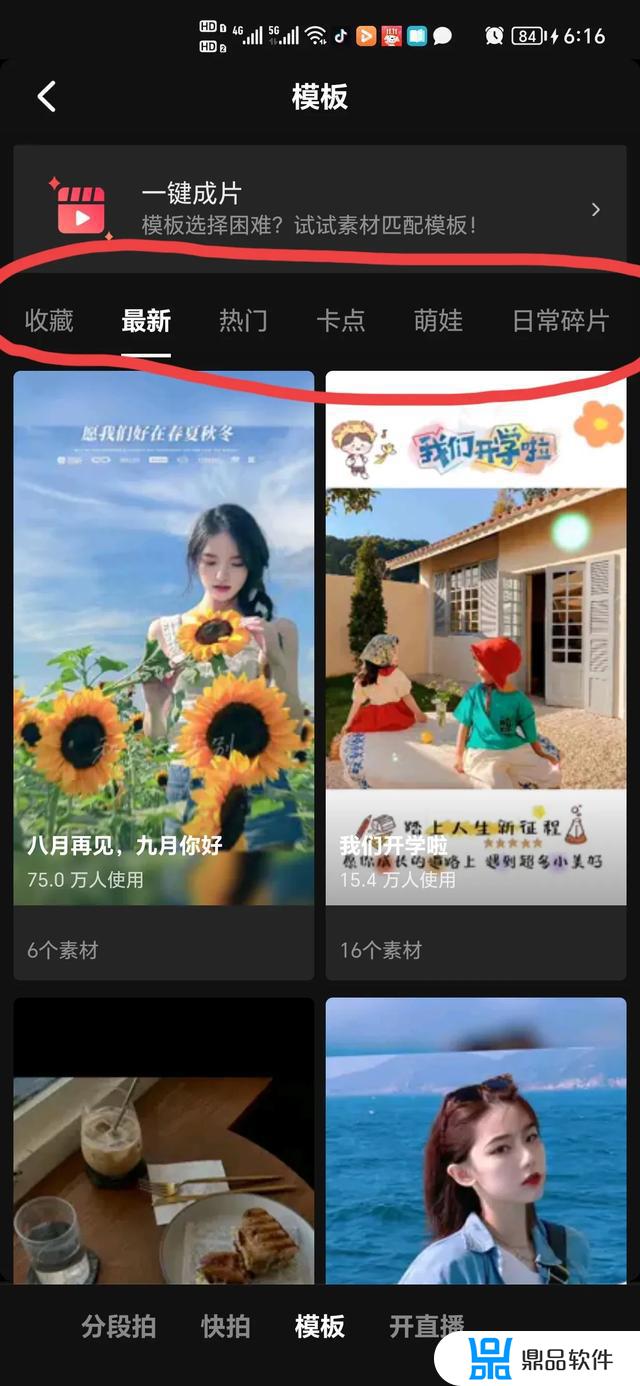
选择一个喜欢的,左下角会提示有几个素材组成,点右下角剪同款
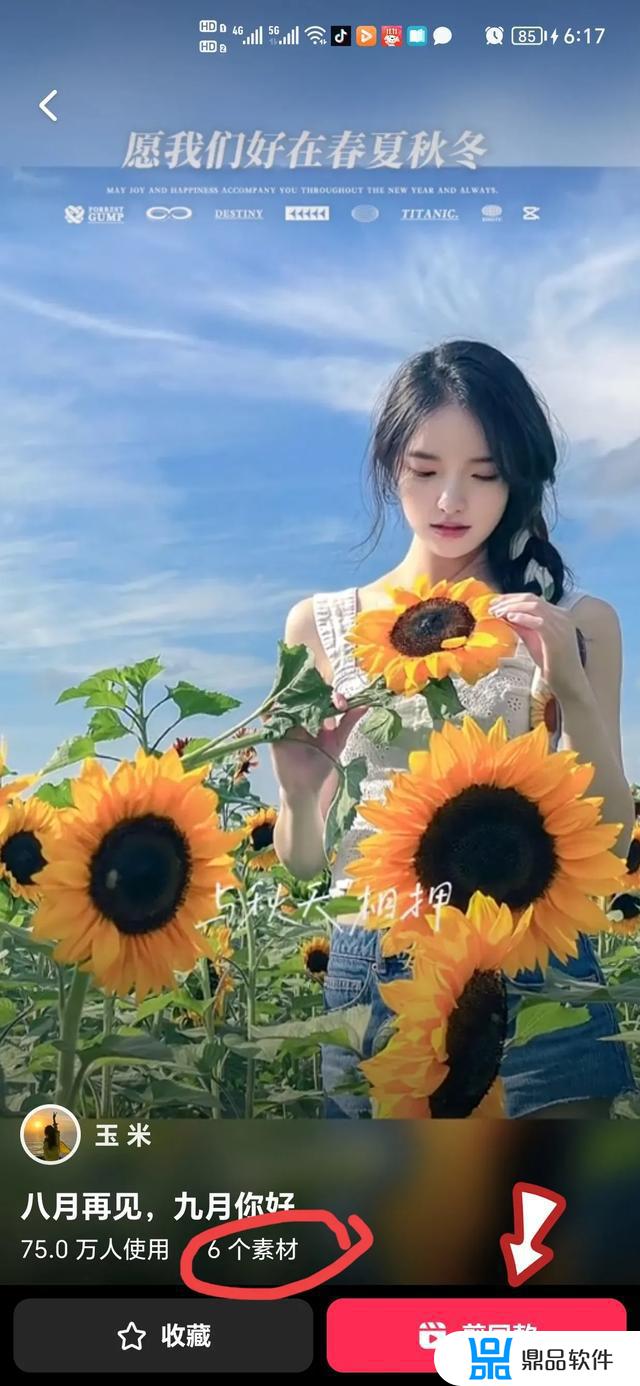
选择自己喜欢的视频和图片,点下一步就制作完成,再点击下一步就可以去发布了
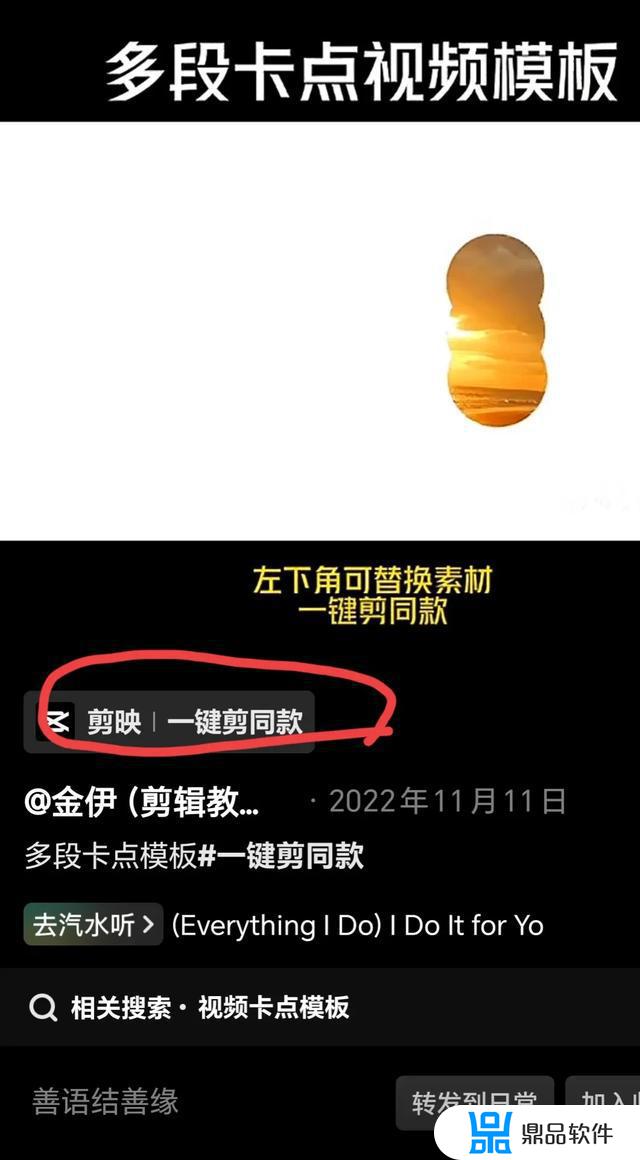
第四种,抖音一键剪同款,我们在刷抖音的时候,视频中间位置有显示一键剪同款的标志,这样的模板我们就是可以使用的,点击这个一键剪同款
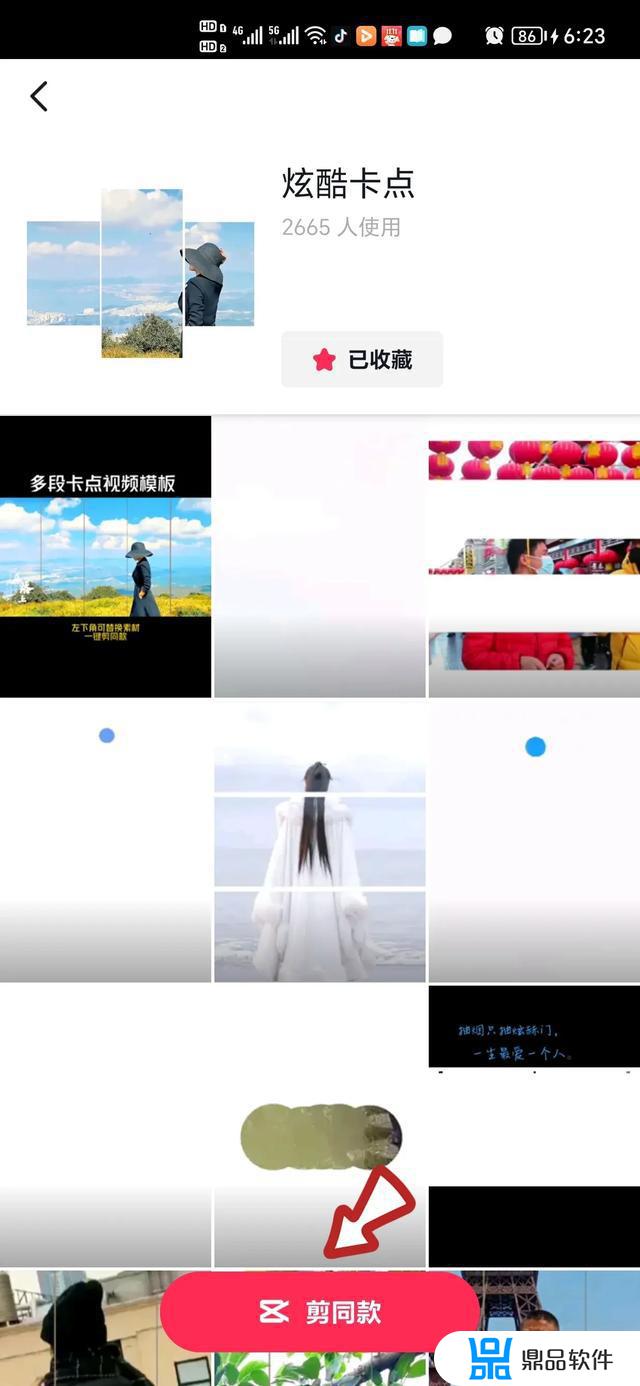
再点击最下方的剪同款就进入了剪映页面
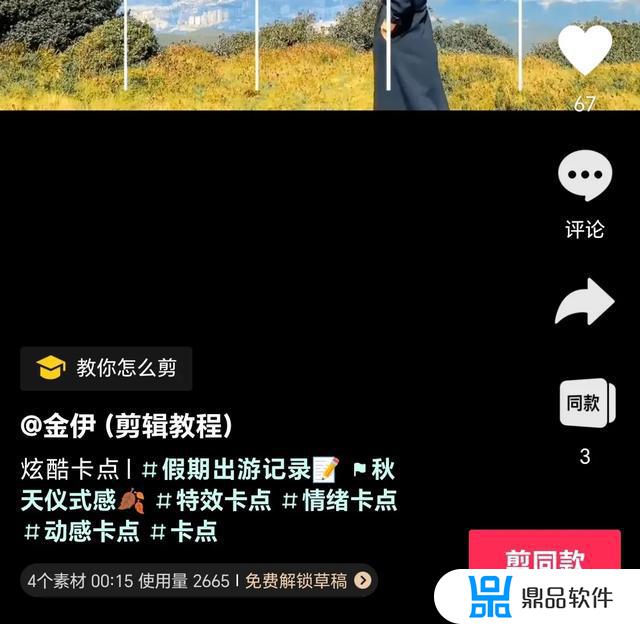
再点击一下右下角的剪同款,这里的操作和我们的第二种方法相似,导入相应的几个素材,点击下一步就合成了视频。
怎么样?是不是很简单?小伙伴们赶快动手制作起来吧!
以上便是小编为大家带来的抖音照片裁剪音乐如何使用,希望对大家有所帮助,更多内容请继续关注鼎品软件。













